Потерянное время: сбои часов на «семерке»
Сбои часов реального времени в ОС производства Microsoft имеют давнюю историю, уходящую корнями во времена операционных систем семейства MS-DOS с консольным интерфейсом. Первые версии ДОС требовали от пользователя ручного ввода текущей даты и времени на старте системы и вели отсчет минут с секундами только на протяжении текущего сеанса работы пользователя.
Дело в том, что их показания не синхронизировались с показаниями времени на удаленных серверах, как это происходит сейчас, а основывались на функционировании специально микрочипа, впаянного прямо в материнскую плату компьютера. Такое понятие, как часовой пояс, не поддерживалось в принципе, и пользователь сам должен был следить за всем, что касалось работы часов в реальном времени. Как только батарейка микрочипа разряжалась, ни о какой точности измерений не могло быть и речи.
Это было причиной сбоев многих программ и даже систематических зависаний компьютера. Поэтому пользователю не только нужно было знать о том, как физически функционируют механизмы таймера, но и уметь своевременно заменить батарейку, что требовало возни с потрохами железа ПК.

Однако время сбивается и на современных нам версиях Windows. Почему сбивается время на компьютере при наличии синхронизации с удаленным сервером и как устранить эту неполадку – тема отдельного разговора. Именно ей мы и посвятили эту небольшую заметку. Мы не станем заниматься разбирательством причин эпизодических багов, а будем описывать ситуацию, когда часы на компьютере барахлят регулярно.
Что делать, если Windows 7 автоматически переводит время. Настройка даты и времени.
Сегодня я Вам покажу как настроить время на компьютере либо, когда у Вас автоматически переводятся часы, допустим на час вперед, либо на два назад, что при этом надо сделать.
Если у Вас автоматически переводятся часы значит у Вас настроено авто обновление через интернет, но при этом выставлен неверно пояс.
Для того чтобы настроить авто обновление жмем на часы в правом нижнем углу и заходим в изменение настроек даты и времени.
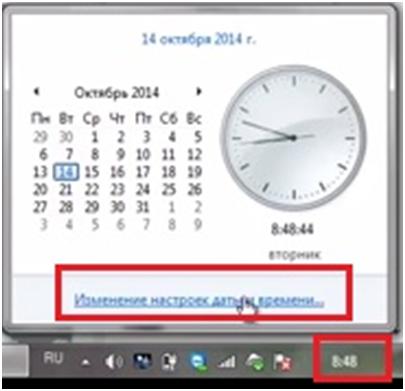
Здесь мы видим надпись изменить часовой пояс, жмем туда и тут находим наш часовой пояс.
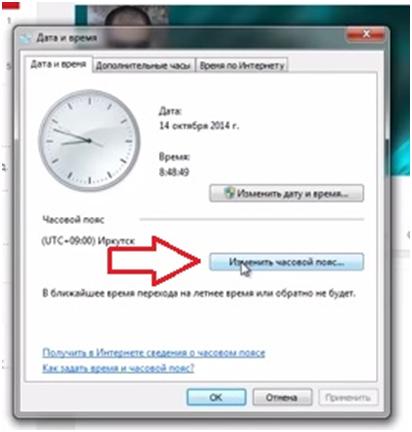
По опыту могу сказать, что иногда не совпадает название города, было такое что город один, а часовой пояс неверный.
Заходим во вкладку время по интернету, нажимаем изменить параметры. Видим, что стоит галочка на пункте синхронизировать с сервером время в интернете.

Т.е. несколько раз в сутки при подключении к интернету он синхронизирует время и переводит автоматически.
Это нужно для того чтобы всегда было точное время, и чтобы часы не отставали.
Если Вы не хотите делать синхронизацию, тогда отключаете эту галочку и жмете Ok. Тогда настройку часовых поясов делать необязательно.
Обязательно только выставить точное время и Ваше время будет идти по данным, которые будут браться из биоса Вашей материнской платы компьютера либо ноутбука.
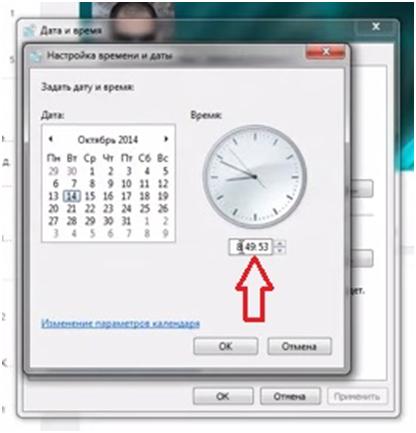
Также можно выбрать с какого сервера делать синхронизацию.
Во вкладке дополнительные часы можно настроить еще двое часов. Например, нужно знать какое сейчас время в Аризоне.
Для этого ставим галочку показать эти часы и выбираем нужный пояс. Нажимаем применить и Ok.
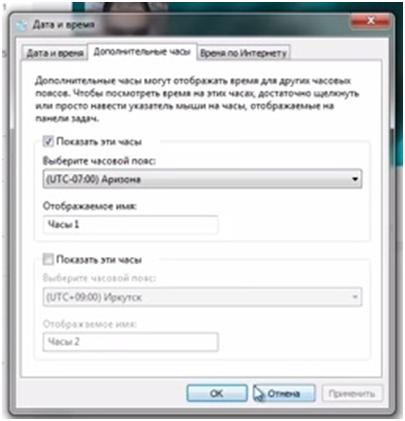
В нижнем правом углу теперь будут показываться двое часов.

Еще хочу Вам показать, как быстро поменять год.
Для того чтобы быстро поменять год жмем на надпись, которая показана на рисунке, и выбираем год, который нам нужен. Потом выбираем месяц и дату.
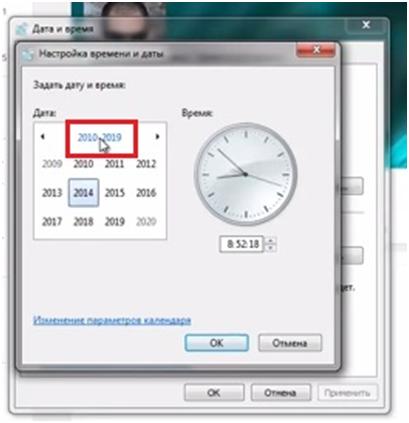
Если у Вас остались кое-какие вопросы, смотрите видео инструкцию – «Что делать, если Windows 7 автоматически переводит время. Настройка даты и времени».
Если замена батарейки не помогла исправить проблему
Если даже после замены батарейки время продолжает сбиваться, как и раньше, то, очевидно, проблема не в ней. Вот некоторые дополнительные возможные причины, приводящие к сбросу настроек БИОС, времени и даты:

- Дефекты самой материнской платы, которые могли появиться со временем эксплуатации (или, если это новый компьютер — были изначально) — тут поможет обращение в сервис или замена материнской платы. Для нового компьютера — обращение по гарантии.
- Статические разряды — пыль и движущиеся части (кулеры), неисправные комплектующие могут приводить к появлению статических разрядов, которые также могут вызывать сброс CMOS (памяти БИОС).
- В некоторых случаях помогает обновление БИОС материнской платы, причем, даже если новая версия для нее не вышла, может помочь повторная установка старой. Сразу предупреждаю: если будете обновлять БИОС, помните, что эта процедура потенциально опасна и делайте это только если точно знаете, как именно это нужно делать.
- Может также помочь сброс CMOS с помощью перемычки на материнской плате (как правило, находится рядом с батарейкой, имеет подпись, связанную со словами CMOS, CLEAR или RESET). А причиной сбрасывающегося времени может оказаться перемычка, оставленная в позиции «сброс».
Пожалуй, это все способы и причины, которые мне известны для указанной проблемы с компьютером. Если вы знаете дополнительные, буду рад комментарию.
Почему постоянно сбивается время и дата на компьютере
Проблема, о которой мы хотим вам сегодня рассказать, очень распространенная. Несмотря на простоту решения, она часто ставит в тупик даже довольно опытных пользователей. Не все сразу могут догадаться, почему сбивается время и дата на компьютере после выключения.
Чаще всего пользователи сталкиваются с двумя разновидностями этой беды. В первом случае полностью слетают дата и время каждый раз после выключения ПК, и часы возвращают нас на несколько лет назад. Во втором – время на компьютере постоянно сбивается на час вперед. Что делать – мы расскажем, не волнуйтесь.
В данной статье мы рассмотрим обе причины. Расскажем вам, почему так происходит и подробно объясним, что делать в каждой из этих ситуаций.
Наверное, не ошибемся, если скажем, что в 99% случаев причиной этой проблемы будет севшая батарейка на материнской плате. По крайней мере по статистике и опыту нашего компьютерного сервиса это именно так.
«Какая еще батарейка?» — спросите вы. Да-да, именно батарейка. А вы разве не знали, что на каждой материнской плате есть небольшая плоская батарейка, которая отвечает за сохранность настроек БИОС, когда ПК отключен от сети? Можете почитать нашу статью об устройстве материнской платы и подробнее узнать об этом.

В то время, когда компьютер подключен к сети электропитания, необходимое для этого напряжение поступает на материнскую плату. Когда устройство отключено от источника питания, именно батарейка выполняет функцию этого самого источника. Логично, что, если батарейка села, то каждый раз после выключения компьютера будут сбиваться дата и время.
Их значение будет сбрасываться на тот день, когда была выпущена ваша «материнка». Поэтому после включения вы каждый раз удивляетесь, почему это на часах установлен какой-нибудь 2008 или 2010 год, а не тот, который за окном. А еще может возникать сообщение об ошибке сразу после включения ПК.
Так, виновницу определили, и что же делать? Всё просто – нужно заменить батарейку на материнской плате. Сейчас расскажем, как это можно сделать самостоятельно.
Для этого снимает крышку системного блока, находим на материнской плате ту самую батарейку (плоская, круглая, размером с монету). Она там одна, не перепутаете. Следует только внимательно взглянуть на ячейку, в которой установлена батарейка и вам не составит труда ее оттуда достать. Достаточно будет надавить на защелку или же придется немного подковырнуть ее отверткой.

Купить новую батарейку можно практически в любом киоске. Название или маркировка у неё будет «CR2032».
Из-за севшей батарейки не только постоянно после выключения сбиваются дата и время на компьютере, но часто возникают и другие проблемы:
- Может «слететь» приоритет загрузки устройств и тогда ваш компьютер вообще может перестать загружаться – об этой и других причинах можете прочитать отдельно.
- Интернет-браузер будет «ругаться» на сертификаты, которые оказываются просроченными. При попытках открыть некоторые сайты, будут всплывать предупреждения о просроченных сертификатах этих сайтов. Причиной этого является большая разница времени вашего компьютера и даты сертификата сайтов.
- Антивирус не сможет обновить свои базы или может «слететь» лицензионный ключ из-за разницы времени его лицензии и вашем системном времени.
- Некоторые программы вообще могут отказаться работать.
Так что не рекомендуем вам как-то несерьёзно относиться к данной проблеме. Тем более, что устранить её можно самостоятельно и довольно легко.
На новом компьютере (или на старом, но с недавно переустановленной windows), когда тот подключен к интернету, может постоянно сбиваться время на один час вперед. Это значит, что у вас, скорее всего, активирована синхронизация с сервером в интернете и неправильно установлен часовой пояс.
Чтобы решить эту проблему нужна небольшая настройка компьютера — отменить синхронизацию времени в интернете. Для этого необходимо проделать следующее:
Почему сбивается время на компьютере

Порой начинающего пользователя компьютера начинает выводить из себя самопроизвольное изменение даты и времени. Можно выставить правильное время, а оно вдруг опять сбивается и так без конца. В зависимости от симптомов это может происходить по разным причинам. Рассмотрим их более подробно.
Если время у вас сбивается ровно на час (или несколько часов) вперед или назад, то причина, скорее всего в неправильных настройках системной даты. Наверняка все знают, что время не одинаково на всей земле, а различается в зависимости от часового пояса. Кроме того, в каждой стране есть свои национальные особенности, связанные с летним/зимним и так далее временем.
Операционные системы интернациональны и не привязаны, к какой то одной стране. Да, они умеют считать время, но им необходима точка отсчета, относительно которой они будут это делать и если она задана не правильно, то виноват в этом только сам пользователь компьютера.
В операционной системе Windows вы указываете не только саму дату и время, а и часовой пояс в котором вы находитесь. Так же можно настроить синхронизацию времени через интернет и в определенных случаях доступна галочка «Автоматический переход на летнее время и обратно».
Так почему сбивается правильное время, которое вы выставили? Это происходит, когда у вас настроена автоматическая синхронизация времени по интернету, а часовой пояс указан не верный. После каждой синхронизации времени, оно будет изменено компьютером в соответствии с указанным часовым поясом. Обычно это происходит раз в несколько дней. Просто выставите правильный часовой пояс или отключите синхронизацию времени.
Системная дата на вашем компьютере: JavaScript отключен в браузере.
Доступ к настройкам даты и времени можно получить если в Windows 7 щелкнуть левой кнопкой мыши по системным часам и нажав на «Изменение настроек даты и времени». Другой способ перейти по пути «Пуск» ⇒ «Панель управления» ⇒ «Дата и время».
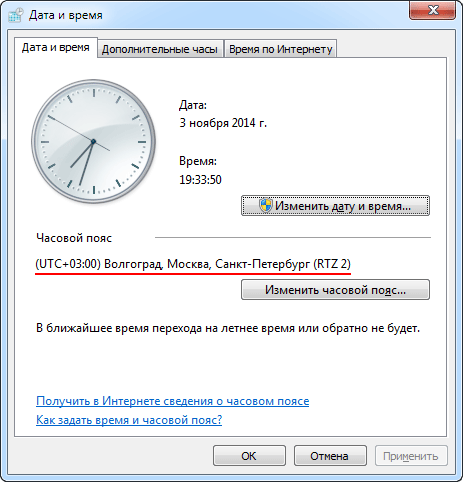
Пояс может оказать неверным по разным причинам. Изначально был указан не верно или изменился решением правительства и так далее. Постоянное изменение правительством правил исчисления времени в нашей стране создает дополнительные сложности. Ведь операционная система не в курсе об очередном окончательном и бесповоротном переводе стрелок часов сделанным по многочисленным просьбам наших сограждан, поэтому автоматически она время не переведет.
Чтобы все происходило автоматически (это не во всех случаях возможно) на компьютере пользователя, после принятия закона об изменениях в порядке исчисления времени в Российской Федерации, корпорация Microsoft должна внести соответствующие изменения в работу Windows с помощью обновлений распространяемых через центр обновлений Windows, а пользователь установить их на свой компьютер до даты перевода стрелок часов. На данный момент, последним таким обновлением учитывающим перевод времени и изменение часовых зон в России произошедшее 26 октября 2014 года является обновление KB 2998527
Так же порой решением правительства изменяется время только для отдельной местности, путем перевода данной территории в другую временную зону. Например, перевод Магаданской и Томской областей в другие часовые пояса 29 мая 2016 года. В этом случае Майкрософт может выпустить соответствующее обновление, в данном случае KB3162835.
Другое дело, что зачастую обновление может выпускаться с большой задержкой во многие месяцы. В таком случае просто выставляем в настройках часовой пояс от другого региона с новой правильной часовой зоной. Когда выйдет обновление, вы его автоматически получите через «Центр обновления Windows» и сможете выставить в настройках правильный регион.
Владельцам Windows XP следует помнить, что техническая поддержка данной версии операционной системы закончилась и исправление временных зон для нее не предусмотрено.
Однако время на компьютере может постепенно отставать на небольшую величину или после каждого включения сбрасываться на 00:00 и очень старую дату. Причина такого поведения компьютера уже совсем в другом. Дело в том, что на материнской плате есть специальная батарейка, которая питает CMOS-память в выключенном состоянии компьютера. В ней хранятся настройки BIOS, отвечающие в том числе за системную дату в компьютере.
Эта батарейка не вечная и рано или поздно выходит из строя. При этом обычно при каждой загрузке системы выводится сообщение типа Press F1 to continue, CMOS Checksum Error или CMOS Battery State Low. Значит пора заменить батарейку на новую.
Делается это очень просто и справится даже ребенок. Выключаем компьютер, открываем его корпус и находим на материнской плате плоскую батарейку (таблетку) диаметром 20 мм. Обычно она расположена в правой нижней части материнки.

Вытаскиваем, отведя в сторону удерживающий её язычок. Вставляем на её место новую батарейку и собираем корпус обратно. Во время первого включения компьютер опять выругается, это нормально. Здесь используются обычные литиевые батарейки CR2032 на 3 вольта. Стоят не дорого и продаются где и обычные, а так же в ларьках по ремонту часов.
Теперь вы знаете, почему может сбиваться время и дата на компьютере и как это можно исправить. Конечно, возможны и другие варианты, например вирусы, но это гораздо менее вероятный вариант.
Компьютер показывает время на час вперед
Почему перевелось время на компьютере (ноутбуке, нетбуке)? Все дело в том что в октября 2014 г. переход на зимнее время в России был отменен. Что и приводит к автоматическому переводу времени на 1 час вперед, или на оборот. В основном страдают пользователи Windows хр, 7, которые используют незарегистрированные версии Windows, так как в обновлениях для windows это исправлено.
Итак, что бы само время не переводилось делаем следующее. Пример привожу на Windows 7.
1. На рабочем столе ищем часики и кликаем по ним.
2) В отrрывшемся окне, нажимаем на (Изменение настроек даты и времени).
3. В настройках даты и времени нажимаем на кнопку (изменить часовой пояс. ).
4. В открывшейся вкладке снимаем галочку (Автоматический переход на летнее время и обратно) и ОК.
5. Затем кликаем на вкладку (Время по Интернету).
6. В открывшейся вкладке кликаем на (Изменить параметры).
7. В открывшемся окне напротив (синхронизировать с сервером времени в Интернете) убираем галочку . Тем самым мы отключим синхронизацию времени с сервером компании Microsof, из за которого переводится время на компьютере.












